1.拉取镜像
docker pull jenkins

2.创建目录
由于防止jenkins中重要文件因为容器损毁或删除导致文件丢失,因此创建文件对外挂载
mkdir jenkins
并且需要对目录开放docker进程操作的完全读写的权限
chmod 777 /apps/Devops/jenkins
3.启动容器
docker run -itd -p 9980:8080 -p 50000:50000 --restart always -v /apps/Devops/jenkins:/var/jenkins_home --name jenkins jenkins:latest
并查看日志
docker logs -f jenkins
出现如下日志,即容器启动成功

4.页面查看,查找admin初始密码,并复制到此
访问地址:
http://192.168.92.130:9980
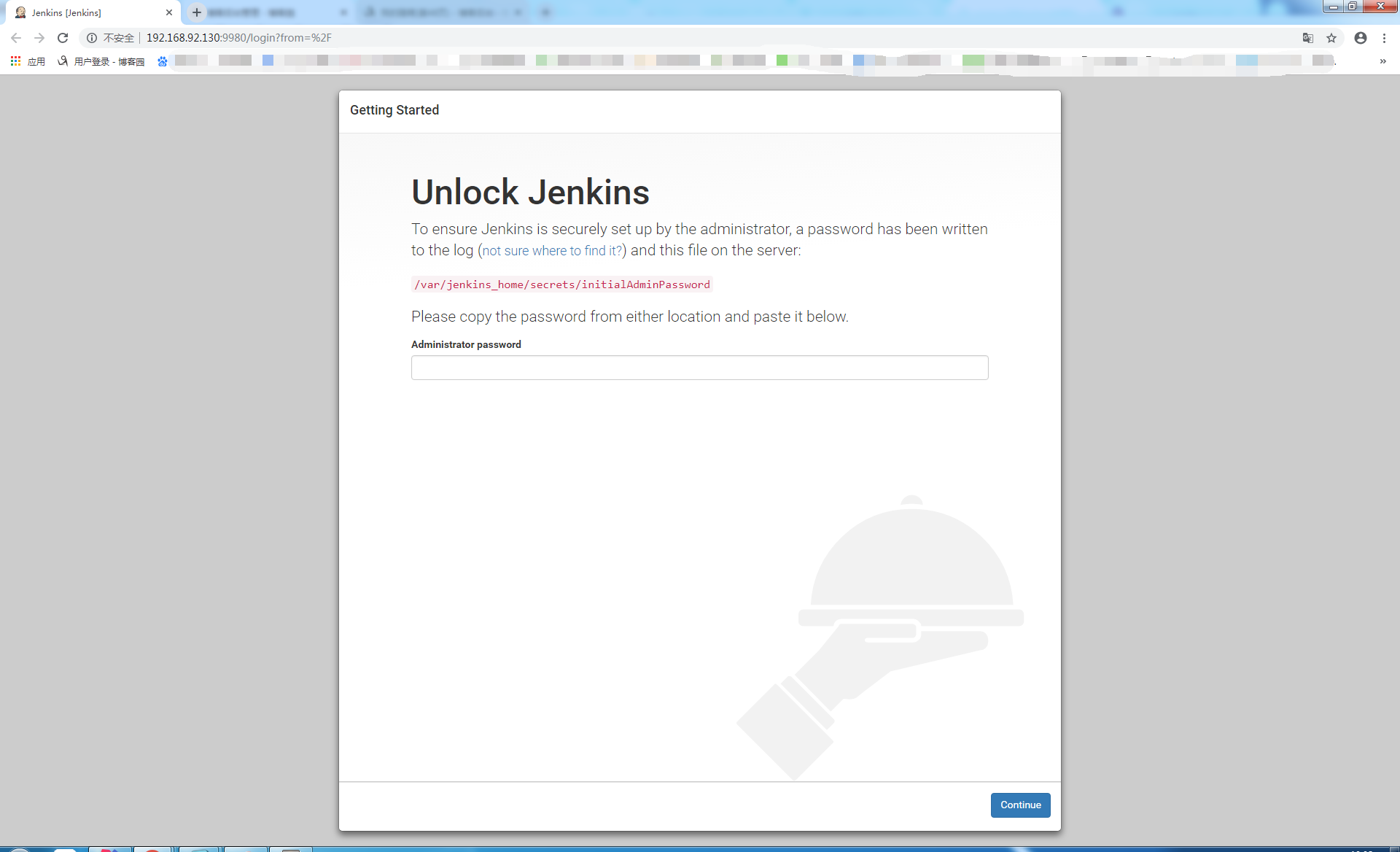
出现如上页面,代表jenkins启动成功。
需要copy管理员初始密码从上图所提示的目录地址的文件中。
获取admin初始密码有三个途径:
1》你可以选择进入容器,然后按路径进行查找
docker exec -it jenkins /bin/bash
cd /var/jenkins_home/secrets/
cat initialAdminPassword
2》也可以去已经挂载到容器外的宿主机的目录下去查找
cd /apps/Devops/jenkins/secrets
cat initialAdminPassword

3》刚刚的jenkins启动日志,最后也展示了这一串密码

复制这一串admin的初始密码,进入jenkins。需要等待数十秒!

5.安装插件
如上图所示,左侧显示安装建议的插件。右侧选择自定义安装插件。
先按照建议插件进行安装,点击左侧即可。
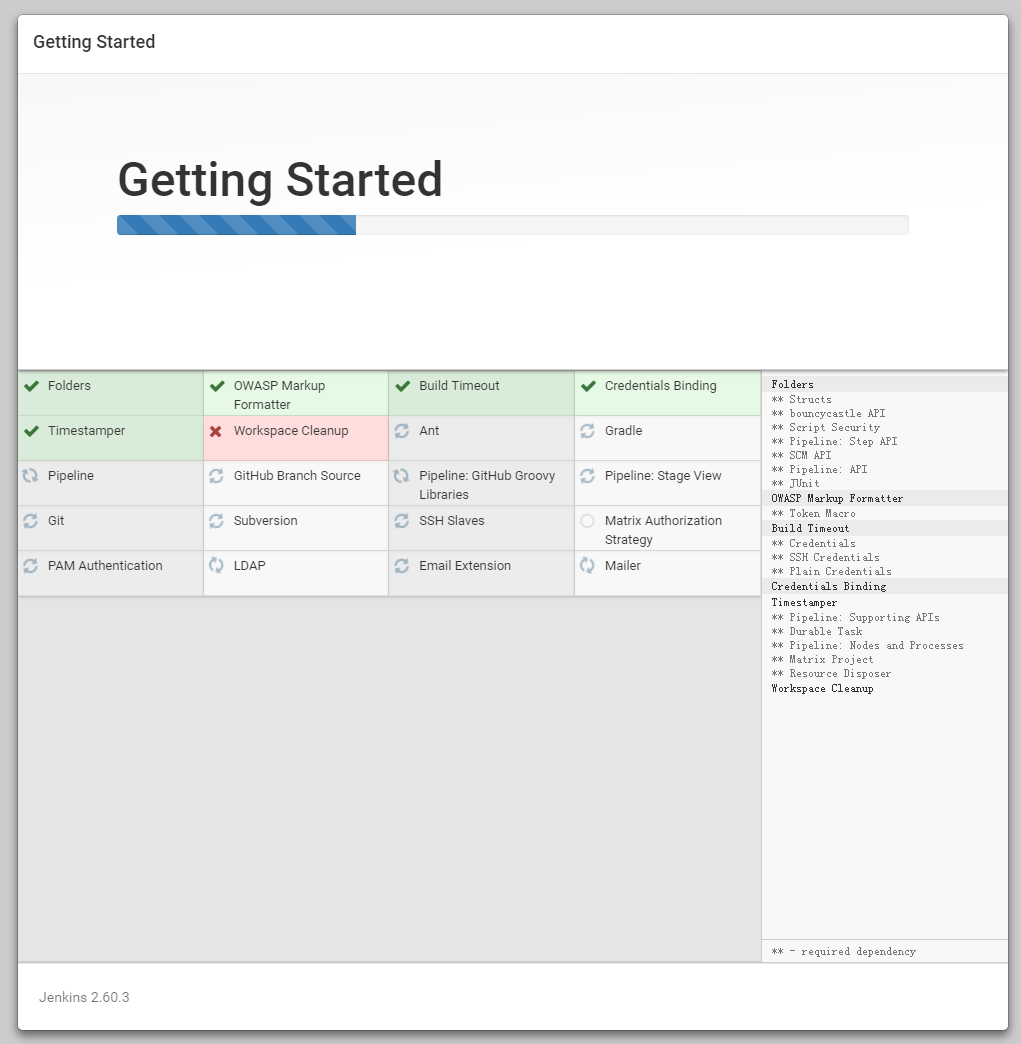
如上,如果全部都能正确安装,更好。出现安装失败的插件,等待所有结束,下方会有Retry可以进行重试。

最后重试后,依旧没有安装成功的,可以先continue,完成初始化的步骤。随后可以通过本篇解决。
continue后,完善如下信息,即可保存并完成
U:AngelSXD P:F09..3
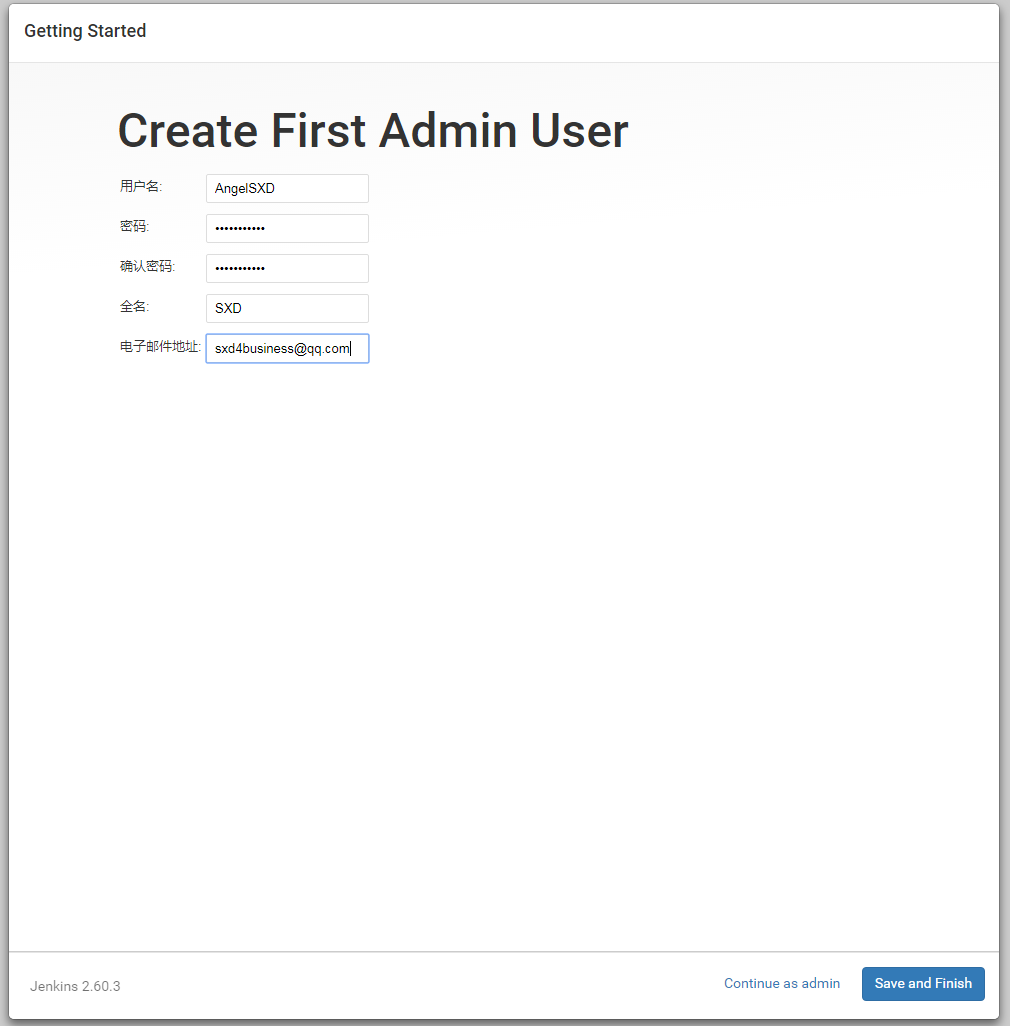
即可开始了!


6.